Как сделать прицеп в cs go
Обновлено: 03.07.2024
В этой статье мы расскажем вам о том, как сделать правильную настройку прицела в КС ГО, способы настройки, характеристики прицела, и как сделать несколько прицелов.
Критерии для удобного прицела КС ГО
Что бы вам было комфортно играть с вашем прицелом в CS GO,он должен обладать следующими критериями:
- Быть визуально удобным;
- Должне быть видимым;
- Не должен занимать много места;
- Вам было удобно с него спрэить или стрелять тэппингом/вантапом.
Настройка прицела: основные характеристики прицела
В КС ГО есть 5 стилей прицела (5 cl) и каждый оригинален по-своему, для выбора прицела следует
прописать команду “cl_crosshairstyle” и ввести значение от 0 до 5.
- Стандартный прицел, который реагирует на стрельбу, движение, прыжки (0 cl)
Плюсы: Target Id, который реагирует на противников (подсвечивает прицел красным) и союзников (прицел перекрывается крестиком).
Минусы: Маленькое количество настроек.
- Стандартный фиксированный прицел (1 cl)
Плюсы: Target Id, который реагирует на противников (подсвечивает прицел красным) и союзников (прицел перекрывается крестиком).
Минусы: Маленькое количество настроек.
- Классический стиль прицела, который реагирует на всё (2 cl, cl crosshairstyle 2 классический)
Плюсы: Самоё большое количество настроек, каждую часть можно настроить под себя.
Минусы: Слишком много динамических частиц.
- Классический стиль прицела, реагирующий на движение и стрельбу (3 cl)
Плюсы: Большое количество настроек, каждую часть можно настроить под себя.
Минусы: большое количество динамических частиц.
- Классический, фиксированный стиль прицела с версии кс 1.6, самый популярный среди игроков КС ГО (4 cl)
Плюсы: Большое количество настроек, каждую часть можно настроить под себя.
- Классический, фиксированный стиль прицела, но динамичный во время стрельбы (5 cl)
Плюсы: Большое количество настроек, каждую часть можно настроить под себя
Стиль прицела стоит выбирать от вашего опыта в CS GO. Если вы играете совсем недавно, то вам подойдёт третий или пятый стили, так как вы сможете начать чувствовать тайминги для выстрелов,а уже после полученного опыта следует смело ставить четвёртый стиль, но иногда игроки оставляют пятый стиль прицела так, как он помогает определить тайминг для точного выстрела. Нулевой и первый стили не стоит использовать, они сами по себе кривые и вы не сможете нормально их настроить, разве что можно попробовать поиграть с первым, но недолго. Второй стиль имеет слишком много динамических частиц и из-за этого вы можете запутаться и не понять, какая частица прицела за что отвечает и когда вам следует стрелять.
CS GO настройка прицела: основные команды
После того как мы разобрали стили прицела, перейдём к основным характеристикам.
Сразу стоит сказать, что все характеристики прицела будут зависеть от вашего расширения в игре.
P.S-Все команды для изменений содержат прицел g 0 cl crosshaircolor
- cl crosshairsize определяет длину линий прицела;
- cl crosshairthickness определяет толщину линий прицела;
- cl crosshairalpha определяет cтепень прозрачности прицела;
- cl crosshair drawoutline определяет обводку прицела;
- cl crosshair опрделяет размер прицела.
Команды, начинающиеся с прописания cl crosshair dynamic -характерны ко 2-ому стилю прицела
- Разделение линий прицела: cl crosshair dynamic maxdist splitratio-значения от 0 до 1
- Прозрачность внутреннего прицела: cl crosshair dynamic splitalpha innermod — значения от 0 до 1
- Прозрачность внешнего прицела: cl crosshair dynamic splitalpha outermod-значения от 0 до 1
- Расстояние между линиями фиксированной части прицела: cl crosshair
dynamic splitdist —значения от -20 до 20
Так же стоит отметить характеристику для толщины прицела на авп:cl crosshair sniper
width -значение от 1 до +∞
Игроки также могут сделать прицел разных форм (крестик, точку, круг, квадрат),каждый из этих прицелов хорош по-своему. К примеру крест имеет линии, который позволяют управлять спрэем,точка фокусирует ваше внимание на центре экрана, а квадрат просто может разнообразить ваш выбор.
CS GO Настройка прицела: как настроить цвет прицела
Многие игроки любят эту характеристику прицела, поэтому уделим ей особое внимание. Цвет влияет на физические и психические факторы,а Counter Strike:Global Offensive — больше чем просто игра.
Для изменения цвета подойдет команда cl crosshaircolor — значения от 1 до 5
- Зелёный;
- Жёлтый;
- Синий;
- Голубой (cl crosshaircolor 4 голубой);
- Прицел с вашими параметрами цветовой модели RGB.
Команды для настройки любого цвета прицела в CS GO
- Прописать командой cl crosshaircolor 5
- Вводить команды со значением от 0 до 255,тем самым регулировать долю цвета:
- r 0 cl crosshaircolor;
- cl crosshaircolor r;
- g 255 cl crosshaircolor;
- cl crosshaircolor g;
- 255 cl crosshaircolor g;
- 0 cl crosshaircolor b;
- cl crosshaircolor b;
- cl crosshaircolor b 255;
- 255 cl crosshaircolor b;
- cl crosshaircolor b 0.
Опробуйте эти настройки прицела в CS GO и подберите свой идеальный прицел для игры. В сети вы можете найти множество сайтов для настройки прицела, например сайты-палитры.
Каждый цвет может оказывать влияние на наш мозг,к примеру:
- Желтый — помогает сосредоточиться;
- Синий — более спокойный цвет, помогает расслабиться;
- Зелёный — успокаивает;
- Красный — повышает агрессивность;
- Голубой — снимает напряжение;
- Оранжевый — создаёт спокойствие.
Как удобнее всего провести настройки прицела CS GO
В этой части статьи мы разберем какие консольные команды помогут нам удобно поменять размер прицела, цвет прицела в CS GO
Настройка прицела в CS GO при помощи карты crashz’ Crosshair Generator v3
Эта карта уже на протяжении многих лет пользуется огромной популярностью среди всего коммьюнити. Особенности этой карты заключаются в том, что вам не придётся вписывать каждую из выше перечисленных команд отдельно , а лишь стрелять по кнопкам и регулировать прицел под себя, тут находится большое количество готовых прицелов от еле видимых, до жирных точек, растянутых во весь экран, так же тут можно найти прицел профессионального игрока и популярного стримера по КС ГО и позаимствовать их, сразу же можно опробовать этот прицел, постреляв по ботам. Кстати, на карте есть игра с арбузами,которая тренирует вашу наводку.
Настройка прицела в CS GO при помощи настроек КС ГО
Тут есть практически все характеристики для прицела, которые были описаны чуть выше. Особенности этого способа заключаются в том, что вы можете прямо во время игры изменять характеристики для своего прицела, либо же если вам понравился прицел другого игрока, вы можете его позаимствовать (нажав на него правой кнопкой мыши и нажать на иконку с прицелом) и тоже произвести необходимые настройки цвета прицела.
Настройка прицела при помощи Консоли разработчика
Тут вы можете вводить все консольные команды, которые были приведены выше. На данный момент этот способ менее используемый, так как добавили изменения при помощи настроек, но всё вы можете выучить некоторые аспекты вашего прицела и менять их.
Особенность заключается в более точной настройки особенностей: цвет прицела, размер прицела и в целом настройки прицела КС ГО. К примеру, S1mpe и Flamie из команды Natus Vincere знали настройки своих прицелов от и до. Команды cl помогут вам в этом, но они далеко не идеальны.
Как сделать сразу нескольких прицелов
Если же вы не можете определить с выбором прицела или вам просто нравится использовать разные, то в этом вам может помочь бинд прицелов.
Бинд прицела позволяет изменить прицел, нажав всего лишь одну клавишу на клавиатуре, количество биндов зависит от количества ваших клавиш.
Что бы забиндить прицел вам нужно:
- Заходим на карту crashz’ Crosshair Generator v3;
- Выбираем прицел, который хотим забиндить;
- Дальше нажимаем на кнопку “Share Crosshair”;
- Теперь, всё что высветилось в консоли мы копируем и кидаем на заранее созданный текстовый документ, на рабочем столе.
Теперь вы можете использовать этот прицел на нажатие кнопки “x”. Тут можно забиндить прицел для раскидки гранат, который имеет длину линий во весь экран. Или когда вам надоест играть с одним прицелом, вы смело можете переключаться на другой прицел в CS GO.
Итоги
Вот мы уже дошли до заключительной части статьи. Из этой статьи вы узнали о основных характеристиках прицела, о способах его настройки и биндах.В заключении стоит сказать, что не важно какой у вас стоит прицел, важно как вы им орудуете, если у вас не получается перестрелять оппонента, то скорее всего дело не в прицеле, а в ваших навыках, обратите на это внимание. Удачи в настройки своего идеального прицела в CS GO, а также удачных игр и только побед!
Во время каждого матча ты смотришь на него. Буквально прикипаешь взглядом. Мы говорим о прицеле, конечно же. Удивительно, но это маленькое перекрестье может влиять на игру. Сейчас блог CS.MONEY расскажет, как же его настроить.

Какие есть способы настройки
Для настройки прицела есть три способа. Это консоль разработчика, внутриигровые настройки или настройки при помощи специальной карты. Спойлер: один из этих способов лишний. Погнали разбираться.
Настройка прицела через внутриигровые настройки
Самый простой и доступный вариант. Появился в игре в 2017 году, вместе с последним обновлением карты Dust 2. Количество параметров приятно удивляет. Найти нужный раздел можно, если:
Параметров действительно много. От выбора одного из пресетов до толщины обводки. Приятный бонус — тут же можно оценить как прицел смотрится на разных картах. Пройдемся по каждому ползунку.
- Стиль прицела. Выбор одного из пяти прицелов, с определенными настройками.
- Точка в центре. В центре прицела ставится маленькая точка.
- Длина. Длина линий прицела, значения изменяются от 0,1 до 10.
- Толщина. Толщина линий прицела, от 0,1 до 6.
- Зазор. Расстояние между линиями прицела.
- Обводка. Создает черную обводку вокруг линий прицела, толщина варьируется от 0 до 3.
- Цвет. Настройка цвета прицела.
- Прозрачность. Показатель прозрачности прицела, изменяется от 0 до 255
- Т-образный. Убирает верхнюю линию прицела.
- Зазор зависит от оружия. В зависимости от оружия прицел будет изменяться.
Настройка прицела через консоль разработчика
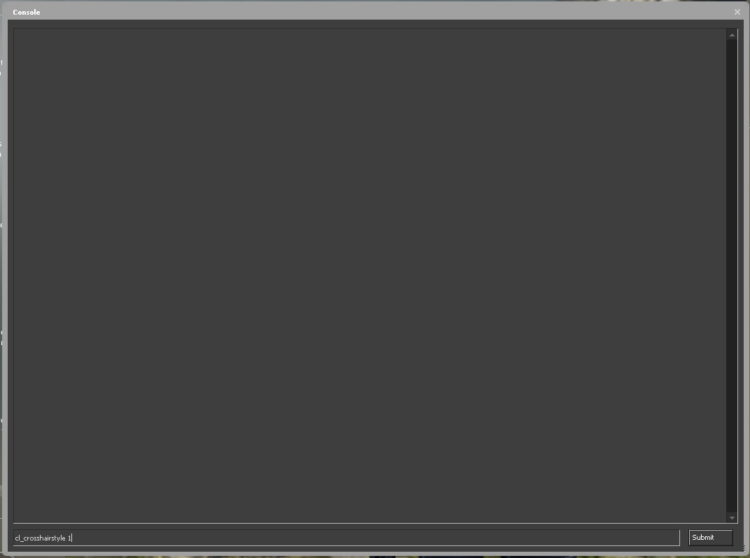
Команд для точной настройки большое множество. Ниже представлены основные команды.
- cl_crosshaircolor 0 — Сделать прицел красным;
- cl_crosshairstyle 1 — Статический прицел;
- cl_crosshairstyle 3 — Динамическое перекрестье;
- cl_crosshairgap 1 — Размер зазора в прицеле;
- cl_crosshairsize 0.5 — Размер прицела.
Специальные карты
Третий и последний способ. Тут все просто: скачать карту из Мастерской и зайти на нее. Пример такой карты — Crashz ‘Crosshair Generator v3. Чтобы выбрать нужный тебе прицел, необходимо выстрелить в него, и он моментально установится.
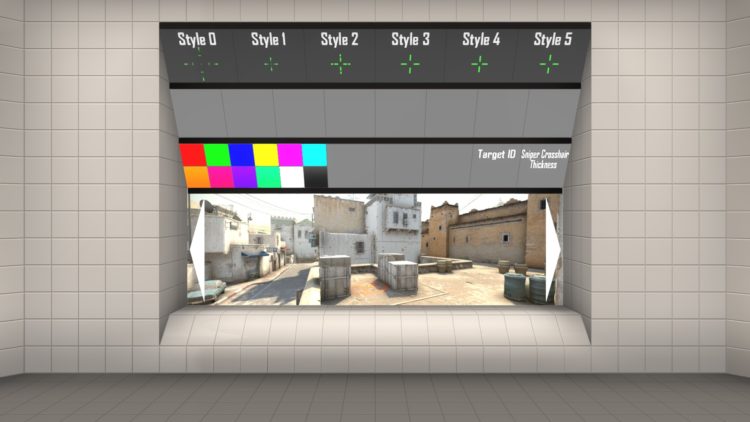
Это неплохой вариант, но он немного устарел. Консоль справится с правкой прицела быстрее, а через игровое меню настройка несколько проще. Впрочем, если ты уже настраивал свой прицел таким способом, карты из Мастерской — все еще отличный инструмент для решения задачи.
АВП в КС ГО — это оружие, способное нанести высокий урон при стрельбе на дальнем расстоянии с прицелом. Она действует эффективно и просто незаменима в определенных ситуациях. Из минусов снайперской винтовки КС ГО стоит назвать полное отсутствие как прицела, так и мобильности.
Многие считают, что эта “оплошность”, допущенная разработчиками намеренно, поможет игрокам развить глазомер. На практике же многие заинтересованы в прицеле, способном максимально приближать объект, повышая вероятность точного попадания.
Прицел можно установить самостоятельно. С помощью особых методов изменяются его настройки, улучшается ряд показателей, влияющих на эргономику стрельбы. Под себя можно адаптировать:
- точность попадания при маневрах;
- скорость передвижения в режиме прицеливания;
- комфорт в игре.
Апгрейд проводится бесплатно в консоли. Это не считается мошенничеством и не приведет к блокировке аккаунта. Сразу стоит уточнить, что увеличить или уменьшить прицел нельзя.
НАСТРОЙКА С ПОМОЩЬЮ КОНСОЛЬНЫХ КОМАНД
Установка и настройка снайперки в CS GO вызывает сложности у некоторых новичков, но на деле все трудности быстро решают специальные консольные команды. Чтобы начать проведение описанных далее процедур нужно включить console разработчика. Способы включения консоли: нажатие ~; запуск в настройках игры; выбор параметра загрузки -console.
Установка прицела происходит таким образом:
- Загрузить игру КС ГО.
- Законнектиться с сервером, создав свой собственный или присоединившись к одному из уже имеющихся.
- Активировать консоль.
- Напечатать в консоли любые символы, начиная от Ё.
- Выделить символы л/к мыши и перенести их за пределы в самую середину экрана.
- После выполнения этих действия на снайперской винтовке появится прицел.
После выключения игры прицел исчезнет, поэтому при новом запуске придется повторять все перечисленные операции заново в той же последовательности. Используя винтовку, можно оценить преимущества тотального уничтожения врагов.
Возможна настройка параметров прицела: толщины, жирности, чувствительности, устранение тряски при выстрелах и движении, а также изменение линий.
Сглаживания тряски в игровом процессе:
CL_BOBAMT_LAT
CL_BOBAMT_VERT
Предуставлены значения lat — 0,45 vert — 0,35. Для выравнивания тряски их увеличивают до необходимого уровня. Например:
CL_BOBAMT_LAT 0.9
CL_BOBAMT_VERT 0.9
ТОЛЩИНА ПРИЦЕЛА НА AWP
Едва заметные перекрестия АВП довольно сложно разглядеть, поэтому приходится играть с напряжением глаз, что мешает концентрироваться. Ситуацию легко исправляется установкой нового значения толщины width. Чем большим окажется этот показатель, тем более жирными стану линии прицела. Попробуйте сделать:
ДЕЛАЕМ ЖИРНЫЙ ПРИЦЕЛА НА AWP
Для предпочтительного увеличения жирности поставьте в console следующую фразу, но помните, что перекрестия станут потолще:
CL_CROSSHAIR_SNIPER_WIDTH
В классической версии проставляется цифра 3:
CL_CROSSHAIR_SNIPER_WIDTH 3
Возвращают первоначальный вид командой:
CL_CROSSHAIR_SNIPER_WIDTH 1
УМЕНЬШЕНИЕ ЧУВСТВИТЕЛЬНОСТИ ПРИЦЕЛА НА AWP
Изменяется чувствительность. Изменение чувствительности положительно повлияет на прицеливание, стрельба становится легкой.
Чувствительность изменяют командой:
ZOOM_SENSITIVITY_RATIO_MOUSE 1
РАЗМЫТИЕ ПРИЦЕЛА НА AWP
В ходе стрельбы из снайперки по мишеням пользователям может начать казаться, что перекрестие как-будто смазано, а точку внутри не видно. Из-за этого становится сложно целиться. Решение проблемы размытия требует такой последовательности:
CL_VIEWMODEL_SHIFT_LEFT_AMT 0.50000
CL_VIEWMODEL_SHIFT_RIGHT_AMT 0.250000
CL_BOB_LOWER_AMT 5
CL_BOBAMT_LAT 0.100000
CL_BOBAMT_VERT 0.100000
CL_BOBCYCLE 0.98
После ввода этой последовательности вид АВП сразу измениться: он станет более четким и вести стрельбу по мишеням будет легче и приятней. Настройка для борьбы с размытием очень популярна. Она подходит в профессиональных соревнованиях.
Читерство не поощряют в КС ГО. Раньше для настройки AWP использовался введенный читерский софт overwolf, но его запретили. Также внести изменения можно при помощи некоторых сторонних программ, специальных сайтов. Однако, не просто их отыскать. Лучше провести настройку с помощью консоли и самостоятельно подбирать параметры.
Как увеличить прицел АВП
Скоуп увеличивается простым зумом. Увеличить кратность зума невозможно.
Прицел для АВП без зума
Некоторые игроки пользуются командой, которая ставит в центр экрана зеленый пиксель, а кто-то даже делает ник с таким количеством символов, чтобы перекрестие было по середине экрана. Возьмите за правило, что подобный зум вам не понадобится. Он будет мешать стрелять и концентрироваться во время игры. Поверьте, ни один профессионал не играет так на авике.


Steam Secrets запись закреплена
3 команды для идеальной игры с AWP
Если ты любишь играть с AWP или хочешь улучшить свою игру в роли снайпера, то эти команды специально для тебя!
• cl_crosshair_sniper_width 2 (или 3) — эта команда делает перекрестие у снайперских винтовок толще, что поможет тебе не терять прицел из-за сильного размытия при движении.
• cl_crosshair_sniper_show_normal_inaccuracy 1 — очень полезная функция, так как она не убирает размытие, а исключает бесполезное (при малейших движениях). Это позволит быть сконцентрированным на игровом процессе.
• zoom_sensitivity_ratio_mouse 0.818933027098955175 — не пугайтесь такого длинного числа, так как это ИДЕАЛЬНАЯ чувствительность. Её высчитал пользователь Reddit`а, заявив, что при этом показателе будет комфортно делать быстрые и эффектные рывки. Эта команда также достойна твоего применения!
Читайте также:

